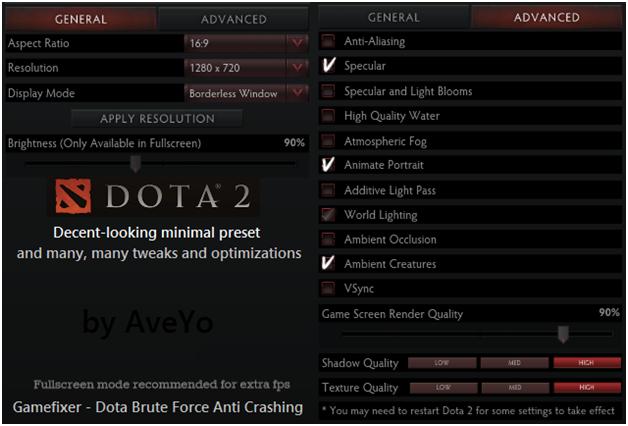Как повысить ФПС в Dota 2. Развёрнутое руководство.
Многих игроков Dota 2 интересует вопрос увеличения производительности любимой игры. Особенно актуальна эта проблема для тех дотеров, кто играет на слабом компьютере или ноутбуке, поскольку играть при малом количестве FPS очень трудно и некомфортно. Малое количество кадров в секунду сильно сказывается на картинке и приводит к потере кадров. Из-за этого сложно своевременно реагировать на происходящее, а это снижает вашу эффективность, как игрока. Соответственно, иметь хороший FPS просто необходимо.
В данном гайде я подробно опишу основные параметры, команды и их влияние на производительность, начиная от стандартных настроек игры и заканчивая работой с конфигами и параметрами запуска.
НАСТРОЙКА ИГРЫ
Для начала открываем настройки видео/аудио.
Формат экрана и разрешение выставляем согласно вашему монитору, это необходимо для комфортной игры.
Режим отображения необходимо выставить «На весь экран», поскольку система Windows отдает приоритет программам, которые работают в полноэкранном режиме.
Далее открываем вкладку «Дополнительно».
Сглаживание. Этот параметр позволяет скрыть так называемую лесенку на текстурах, тем самым сделав изображение более мягким. Опция очень сильно нагружает видеокарту. Отключение данного параметра не сильно повлияет на картинку, но даст хороший прирост к fps.
Отражение. Чисто косметическая фича которая даёт отражение персонажей и окружения в воде. Отключаем.
Свечение. Создает эффект размытости света, добавляет большей кинематографичности изображению. Неслабо нагружает видеокарту. Желательно отключить.
Высокое качество воды. Делает воду более реалистичной. На производительность влияет не сильно. Выставляйте по своему усмотрению.
Атмосферный туман. Более качественное отображение неразведанных территорий. На fps влияет слабо, но и толку с данного эффекта не много. Опять же решать вам.
Анимированные портреты. На производительность не влияет. Этот параметр можно оставить включённым.
Дополнительная обработка света. Стандартная обработка света в доте и так неплоха, а вот видеокарте этот параметр прибавит хлопот. Лучше отключить.
Освещение мира. Более контрастное и яркое отображение мира. Требует много ресурсов. Однозначно выключаем.
Улучшенные тени. Потребляет огромное количество ресурсов. Снимаем галочку. Ниже есть параметр «Качество теней», который желательно выставить на «низко».
Фауна. Добавляет мелких зверушек, придавая карте Dota 2 живости. На производительность влияет слабо.
Вертикальная синхронизация. Позволяет синхронизировать частоту кадров в игре с герцовкой вашего монитора. В основном только снижает fps. Данный параметр лучше отключать во всех играх.
Качество обработки экрана. По умолчанию установлено на 100%, и снижать этот параметр не стоит, поскольку, несмотря на хороший прирост кадров в секунду, изображение становиться очень сильно размытым.
Качество текстур. Параметр зависит от количества вашей видеопамяти. Снижение качества текстур сильно влияет на картинку, делая изображение менее чёткими. Тут стоит поэкспериментировать самим.
Также можно понизить качество звука. Этот параметр находиться в той же вкладке и зависит от процессора. В принципе разница между «низко» и «высоко» почти незаметна, а вот fps может неплохо увеличиться.
ПАРАМЕТРЫ ЗАПУСКА
Теперь зададим параметры запуска. Для этого откройте стим, выберите Dota 2 -> Свойства -> Параметры запуска. Затем в открывшемся окне через пробел можно прописывать команды.
«-high» — повышает приоритет процесса игры в системе. С помощью данной команды вы заставите систему выделять ресурсы сначала для Dota 2, и только потом для других фоновых программ.
«-noaafonts» — убирает внутриигровое сглаживание шрифтов.
«-dev 1» — если у вас старая видеокарта Nvidia возможен хороший прирост fps. На другом железе возможен как прирост, так и падение производительности. Стоит попробовать прописать, но работоспособность не гарантирую.
«-nod3d9ex» — весьма спорный параметр. Он отключает рендер DirectX 9. Позволит получить пару не лишних кадров в секунду, а также быстрее сворачивать и разворачивать игру. Однако, на некоторых конфигурациях возможен краш из-за данной команды. В таком случае можно выставить режим отображения в окне без рамки и посмотреть, какой будет fps. Если вылеты продолжаться замените на -d3d9ex.
«-32bit» — запускает движок игры в 32-битном режиме. Имеет смысл использовать исключительно на 64 разрядных системах Windows.
«-gl» — изменяет тип рендера с SoftWare на OpenGL. Зависимо от видеокарты данная команда может не только увеличить количество кадров на секунду, но и сделать изображение более красивым, а также убрать подлагивания.
«-noipx» — запрещает загрузку специального IPX соединения. Это позволяет сэкономить небольшое количество оперативной памяти.
«-nocrashdialog» — отключает встроенный в игру отладчик, что немного экономит оперативную память.
«-nojoy» — данная команда отключает компоненты для работы с джойстиком.
КОНФИГ
В Dota 2, помимо стандартных настроек внутри игры, есть и другие параметры, которые можно настроить только при помощи файлов конфигурации. Созданием такого файла мы сейчас и займёмся. Для этого откройте папку со стимом. Сделать это можно нажав ПКМ на ярлыке Steam, затем Расположение файла -> директории steamapps -> common -> dota 2 beta -> dota -> cfg. В этой папке создаем файл autoexec.cfg. Он автоматически будет загружаться при каждом запуске доты. Открываем конфиг любым текстовым редактором и копируем туда следующие команды:
r_renderoverlayfragment «0»
r_threaded_shadow_clip «1»
snd_async_fullyasync «1»
mat_queue_mode «2»
r_queued_decals «0»
r_queued_ropes «1»
r_queued_post_processing «0»
r_threaded_particles «1»
mem_level «0»
gpu_level «0»
gpu_mem_level «0»
cpu_level «0»
r_deferred «0»
r_screenspace_aa «0»
r_deferred_specular «0»
r_deferred_specular_bloom «0»
dota_cheap_water «1»
r_deferred_height_fog «0»
r_deferred_additive_pass «0»
r_deferred_simple_light «0»
r_fastzreject «-1»
Все эти команды позволяют уменьшить нагрузку на вашу видеокарту и процессор, и вы сможете увеличить fps ещё на 5-10 кадров в секунду.
ЗАКЛЮЧИТЕЛЬНАЯ ЧАСТЬ
Итак, вы уже настроили Dota 2, задали параметры запуска и создали конфиг. После всех танцев с бубном, зависимо от вашего железа, можно получить прирост от 10 до 40 fps. Но на этом ми не закончили.
На производительность игр на компьютере также влияет скорость работы всей системы, и, соответственно оптимизировав ОС, вы получите такой же результат и в играх. Для этого можно воспользоваться двумя программы: CCleaner и Defraggler. Этот софт бесплатный, абсолютно безопасен и не навредит Винде. Подтверждением этого является тот факт, что приложениями CCleaner и Defraggler советует использоваться компания Microsoft.
CCleaner поможет вам удалить ненужные временные файлы с жесткого диска и старые записи с регистра. Также в этой программе есть и другие полезные функции, которые позволят вам поддерживать отличную работоспособность вашей Windows. Defraggler – программа для дефрагментации жесткого диска. Она улучшит быстродействие харда, что хорошо скажется на производительности не только доты, но других игр.
Как вариант, можно настроить параметры быстродействия, отключив визуальные эффекты. Для этого переходим в свойства компьютера -> Дополнительные параметры системы -> Во вкладке Дополнительно ищем Быстродействие -> Параметры и затем выбираем «Обеспечить лучшее быстродействие». После этого, галочки со всех параметров будут сняты, но пункт «Сглаживание неровности экранных шрифтов» лучше включить, он влияет на читаемость текста на экране. Сохраняем параметры и получаем стиль Windows 98. Прирост производительности от смены оформления будет ощутим только на самых древних конфигурациях.
Также если у вас небольшой объем оперативной памяти стоит вручную задать файл подкачки. Сделать это довольно просто, в Интернете по этому вопросу много информации.
И последнее. НЕ используйте программы, которые якобы увеличивают производительность игр (Game Booster, Razer game booster и другие). Она никак не помогут, если ваше железо слишком слабое. Напротив, fps в играх только понизиться.
 (3)Не нравится
(3)Не нравится (2)
(2)